Guide: Convertir facilement des fichiers M4V sous Windows / Mac
Par Pierre Dubois • 2025-06-30 15:22:08 • Solutions éprouvées
Autres Formats
- Télécharger Télécharger
- 1. Convertir autres formats en MP4+
-
- 1.1 Convertir films en mp4
- 1.2 Convertir XVID en MP4
- 1.3 Convertir WTV en MP4
- 1.4 Windows movie maker en mp4
- 1.5 RMVB en MP4 Convertisseur
- 1.6 Convertir RMVB/RM en MP4
- 1.7 Convertir OGV en MP4
- 1.8 Convertir mswmm en mp4
- 1.9 Convertir DAT en MP4
- 1.10 Convertir un Fichier GIF en MP4
- 1.11 Dailymotion en MP4
- 1.12 Convertir DAT en MP4 en ligne
- 2. Convertir autres formats en AVI+
- 3. Convertisseur d'autres formats +
-
- 3.1 Comment couper fichiers FLV
- 3.2 Compresser les fichiers FLV
- 3.3 4K VS 1080P
- 3.4 Convertir WMV en iPhone
- 3.5 Convertir l'audio de AC3 vers AAC
- 3.6 Meilleurs lecteurs torrent
- 3.7 Comment lire des fichiers M4V
- 3.8 Importation de FLV dans iMovie
- 3.9 5 Avis sur le Convertisseur MXF
- 3.10 Convertir M4V en MP4 en Handbrake
- 3.11 Conversion de M4V en VOB
- 3.12 Convertisseur M4V en MP3
- 3.13 Importer M4V dans iMovie
- 3.14 Convertir Facilement des Fichiers M4V
- 3.15 Convertir un CD en MP3 iTunes
- 3.16 Convertir livre audio iTunes M4B en MP3
- 3.17 Ajouter des Métadonnées à Vidéo M4V
- 3.18 Convertir AAC en MP3 dans iTunes
- 3.19 Convertir VOB en MPEG
- 3.20 9 lecteurs vidéo gratuits au format de fichier FLV
- 3.21 Convertir un fichier TXT en fichier SRT
- 3.22 Convertir les vidéos en n'importe quel format
- 3.23 Alternative sur windows media player
- 3.24 Vidéos non lues-sur iPhone
- 3.25 Convertir Vidéo en JPG
- 3.26 Convertir Mono en Stéréo
- 3.27 Convertisseur Stéréo/Mono
- 4. Convertisseur des formats populaires +
-
- 4.1 Convertir un DVR en MPEG
- 4.2 Importer un fichier FLV dans Adobe Premiere
- 4.3 Editer FLV dans Windows Movie Maker
- 4.4 Passer de FLV à Sony Vegas Pro
- 4.5 Convertir FLV en Final Cut Pro sur Mac
- 4.6 Insérer FLV dans présentation PowerPoint
- 4.7 10 Convertisseurs FLV
- 4.8 Convertir M4V en MPG
- 4.9 8 Convertisseurs M4V pour IOS
- 4.10 Convertir M4V sur Mac
- 4.11 Convertir Vidéo en Texte
- 4.12Convertisseurs M4P en ligne
- 4.13 TOP 5 Convertisseur
- 4.14 Convertir vidéo par lots
- 4.15 Convertir SF2 en WAV
- 4.16 Convertir VOB
- 4.17 Convertir YouTube en iTunes
- 4.18 Convertir vidéo pour Instagram
- 4.19 Importer vidéo Youtube sur iMovie
- 4.20 Partager vidéo iMovie sur Instagram
- 4.21 Convertir vidéos Vimeo en Instagram
- 4.22 Convertir Soundcloud en WAV
- 4.23 Convertisseurs SVG
- 4.24 Convertisseurs vidéo IGTV
- 4.25 Convertisseurs vidéo iPod
- 4.26 Top 3 des lecteurs M4P
- 4.27 Transcription vidéo en texte
- 4.28 Convertir URL en MP4
Le format M4V est développé par Apple pour iTunes et d’autres appareils Apple. Si vous utilisez un Mac, vous ne vous sentirez peut-être pas concerné par ce sujet. Toutefois, si vous utilisez Windows ou souhaitez lire des fichiers M4V sur votre téléviseur ou un autre appareil, vous devez convertir les fichiers M4V en d 'autres formats vidéo courants tels que MP4, MOV, WMV ou autres. De plus, si vous avez besoin de lire vos vidéos téléchargés au format FLV, par exemple dans iTunes, la conversion des vidéos en fichiers M4V sera un bon choix. Les parties suivantes présentent le meilleur convertisseur M4V pour Windows et Mac afin de résoudre votre problème - Comment convertir des fichiers M4V, ainsi que les moyens gratuits de convertir des vidéos en M4V et vice versa.
- Partie 1. Comment Convertir Facilement des Vidéos en M4V sous Windows / Mac ?
- Partie 2. Convertisseur M4V pour Convertir des Vidéos M4V Gratuitement
Partie 1. Comment Convertir Facilement des Vidéos en M4V sous Windows / Mac ?
Wondershare UniConverter est un convertisseur vidéo professionnel M4V, qui vous permet non seulement de convertir facilement une vidéo au format M4V, mais également de convertir les fichiers iTunes M4V en presque tous les formats vidéo et audio courants tels que MOV, AVI, WMV, MP4, MKV, 3GP, MP3, etc. De plus, il peut également les fichiers iTunes M4V achetés pour les lire sur tous les iPod, iPhone, iPad, Apple TV, PSP, téléphones Android et autres.
 Wondershare UniConverter - Convertit iTunes M4V Facilement
Wondershare UniConverter - Convertit iTunes M4V Facilement

- Convertit iTunes M4V vers plus de 1 000 formats, notamment AVI, MKV, MOV, MP4 et inversement.
- Convertit les vidéos en préréglages optimisés pour presque tous les appareils et les transfère facilement sur iPhone / iPad / iPod.
- Vitesse de conversion 30X plus rapide que d’autres convertisseurs courants.
- Édite, améliore & personnalise vos vidéos avec des découpages, des recadrages, des sous-titres, des filigranes, etc.
- Grave une vidéo sur un DVD lisible avec un modèle de DVD gratuit et attrayant.
- Télécharge ou enregistre des vidéos de plus de 10 000 sites de partage de vidéos.
- La boîte à outils polyvalente comprend la fixation de métadonnées vidéo, la création de fichiers GIF, la lecture de vidéo sur la télévision, le compresseur vidéo et enregistreur d'écran.
Regardez la Vidéo pour Apprendre à Convertir Facilement des Fichiers M4V
Étapes Faciles à Suivre pour Convertir N'importe Quelle Vidéo en M4V sous Windows / Mac:
Étape 1 Ajoutez des fichiers au convertisseur M4V.
Après avoir lancé ce convertisseur vidéo M4V, vous devez importer les fichiers que vous souhaitez convertir. Pour ce faire, vous pouvez cliquer sur le bouton Ajouter Fichiers pour parcourir le disque dur de votre ordinateur afin de rechercher et de charger vos fichiers, ou les importer directement par un simple glisser-déposer. Cette application prend en charge presque tous les formats vidéo populaires.
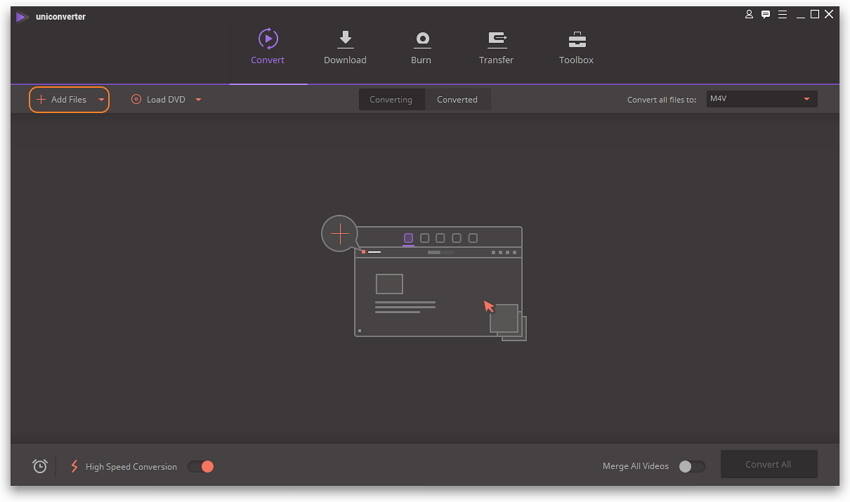
Étape 2 Choisissez le format de sortie.
Cette application contient presque tous les formats de sortie populaires, tels que M4V, MP4, MOV, AVI, WMV, MKV, FLV, SWF, MP3, etc. Selon vos besoins, sélectionnez simplement M4V ou autres, comme format de sortie. Si vous convertissez vers ou à partir de fichiers M4V uniquement pour la lecture sur un périphérique, vous pouvez également choisir un format directement optimisé pour le périphérique. Pour ce faire, sélectionnez-en un en fonction de votre modèle d'appareil.
Pour ouvrir la liste des formats de sortie, cliquez simplement sur le triangle inversé Convertir tous les fichiers en et sélectionnez la catégorie Vidéo, et choisissez M4V et par la suite l résolution.
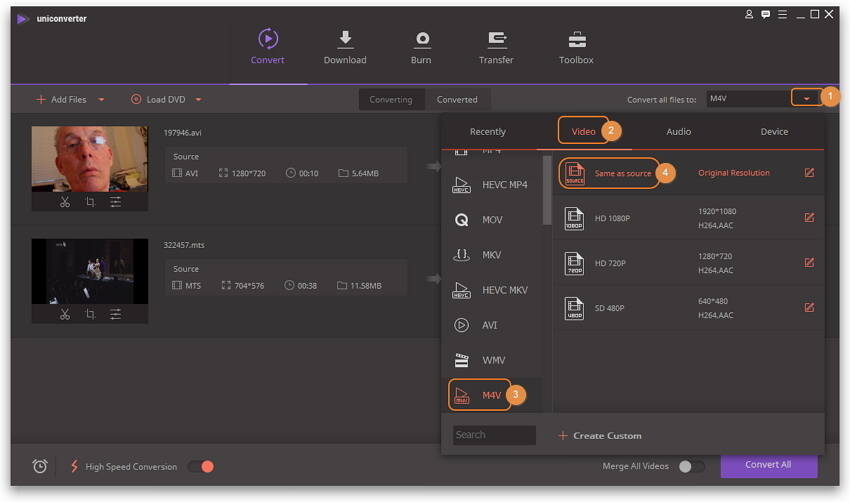
Si vous souhaitez effectuer des travaux d’édition avant la conversion, cliquez simplement sur l’une des options d'Edition, qui vous fournit des outils d’édition courants. Vous pouvez couper, rogner, faire pivoter les vidéos facilement >>.
Étape 3 Démarrez la conversion M4V.
Enfin, il vous suffit de cliquer sur le bouton Convertir Tout pour laisser le convertisseur M4V convertir vos fichiers au format M4V. Après la conversion, vous pouvez trouver les fichiers convertis en fonction du chemin de destination.
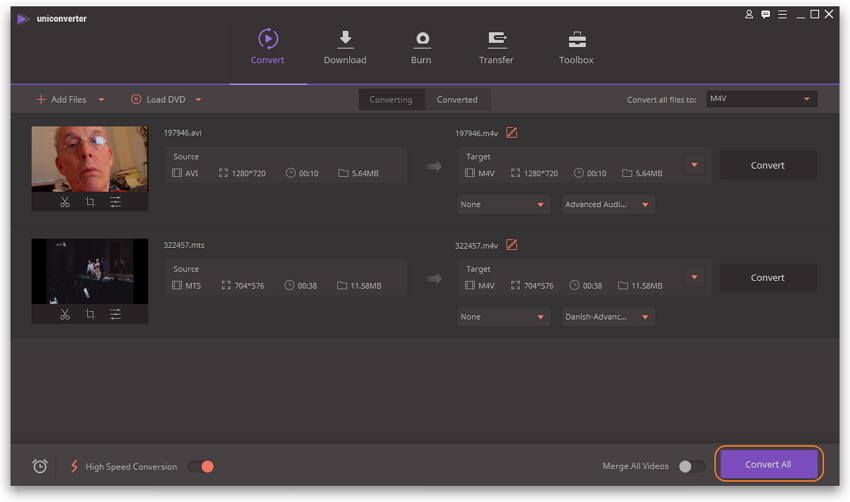

Astuces
Si vous souhaitez convertir iTunes M4V en MP4 ou en d'autres formats vidéo. Rendez-vous tout simplement au Top 8 des Convertisseurs iTunes M4V >> pour en savoir plus.
Partie 2. Convertisseur M4V pour Convertir des Vidéos M4V Gratuitement
Wondershare Free Video Converter peut vous aider à convertir gratuitement les fichiers M4V Sans-DRM vers n’importe quel format, et inversement, si vous ne souhaitez pas débourser d’argent pour effectuer la conversion. Il fonctionne sur les systèmes Windows et Mac pour la conversion vidéo, le téléchargement de vidéos, la compression vidéo, etc. Vous pouvez ajouter et sortir la plupart des formats vidéo tels que MP4, MOV, WMV, M4V, etc. Cependant, comme pour la plupart des logiciels gratuits, un filigrane apparaît sur la sortie vidéo. Aussi, si cela ne vous dérange pas, vous pouvez l’utiliser pour convertir des vidéos en M4V gratuitement ou pour convertir des fichiers M4V Sans-DRM dans n’importe quel format gratuitement avec ce logiciel en suivant les étapes simples ci-dessous.
Étape 1: Cliquez sur le bouton Ajouter Fichiers sous la section Convertir pour ajouter des fichiers M4V sans DRM après téléchargement et installation.
Étape 2: Choisissez ensuite le format vidéo de sortie souhaité dans la liste déroulante des formats, que vous pouvez ouvrir à partir de l'option Convertir tous les fichiers en:.
Étape 3: Enfin, cliquez sur le bouton Convertir Tout pour commencer à convertir les fichiers M4V vers d’autres formats disponibles gratuitement sur Windows / Mac.
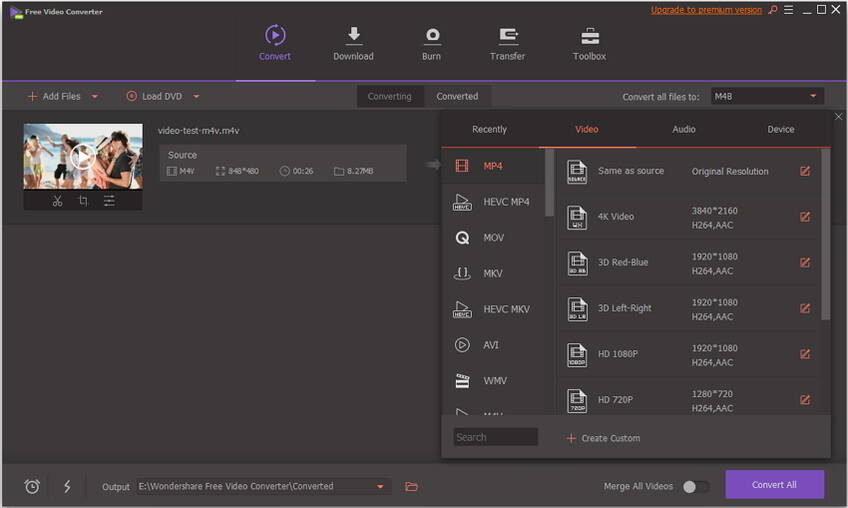
Pierre Dubois
staff Éditeur